[Paragon] MacでWindowsのHDDを読み書きする
Windowsで使用しているUSBポータブルHDDを、macに接続すると何事もなく認識され、
HDDの読み出しができますが…
デフォルトの状態では、どういうわけか書き込みができません。
現在のmac OSでは、Windowsで使用されているNTFSというファイル形式への読み書きがサポートされているのですが、
書き込みをするためにはターミナルから設定を変更する必要がある上、WindowsでHDDを取り外す際に、
”安全な取り外し”を使用してからHDDを取り外さねばならないなど、制限があり面倒なようです。
私は、map15 2013lateのころより、Paragon社製のMicrosoft NTFS for Macを使用しております。
一度インストールすれば、特に意識することなくWindowsのHDDが読み書きできるので、愛用していたのですが、
今回M1 Mac book pro 14への導入にあたり、手間取ったので備忘録を兼ねて手順を書き残しておきます。
10日間有効のトライアル版を含め、Paragon Software社のページよりパッケージをダウンロードします
https://www.paragon-software.co.jp/ufsd/microsoft-ntfs-for-mac-by-paragon-software/
インストール後、NTFS for Macを起動すると、以下のような警告がでます。
私は、特に説明を読まず、いつものように、カギをクリックして”システム機能拡張を有効にする…”を押して、
再起動したのですが、何度もこの繰り返しとなり、よく説明を読むと…
・Appleシリコンを搭載した Macをお使いの場合、NTFS for Macのインストール開始前に macOS復旧を使用してセキュリティポリシーを以下に変更する必要があります:
「完全なセキュリティ」を、「低セキュリティ」へ変更
「確認済みの開発元から提供されたカーネル拡張機能のユーザ管理を許可」チェックボックスをオンへ変更
という注意書きがあることに気がつきました(汗)
Mac book proに限らず、m1 Macでは、セキュリティーの変更が行われて、biosレベルで設定を変更する必要があるようです
まず、macを一旦システム遮断します
そのあと、電源ボタンを長押ししてmacを起動すると、
ちょっと、怖い気もしますが、低セキュリティを選択します
パスワードの入力を求められますので、入力します
”確認済みの開発元から提供されたカーネル機能拡張のユーザ管理を許可”を選択
ここまで、設定したらメニューから抜けて、mac OSを起動します。
また、再起動が必要になります。
com.paragon-software.ntfsdにフルディスクアクセスの権限を設定します。
以上で、インストール作業は完了です。
m1になって、だいぶ手順が増えてインストールが面倒になりましたが、その分macのセキュリティーが向上したということなのでしょうか?
セキュリティの設定で、”低セキュリティ”を選択するのが(そもそも”低セキュリティ”という名称が)かなり、心理的に負担ではありますが、実際のところはどうなんでしょうか??
何か、今後問題等があるようであれば、ご報告するようにいたしますが、NTFS for mac自体、多くのユーザがいる(ハズ)のソフトなので、
何かセキュリティに問題があるようであれば、すでに上がっていると思われるので、特に問題はないのだと期待をしております。
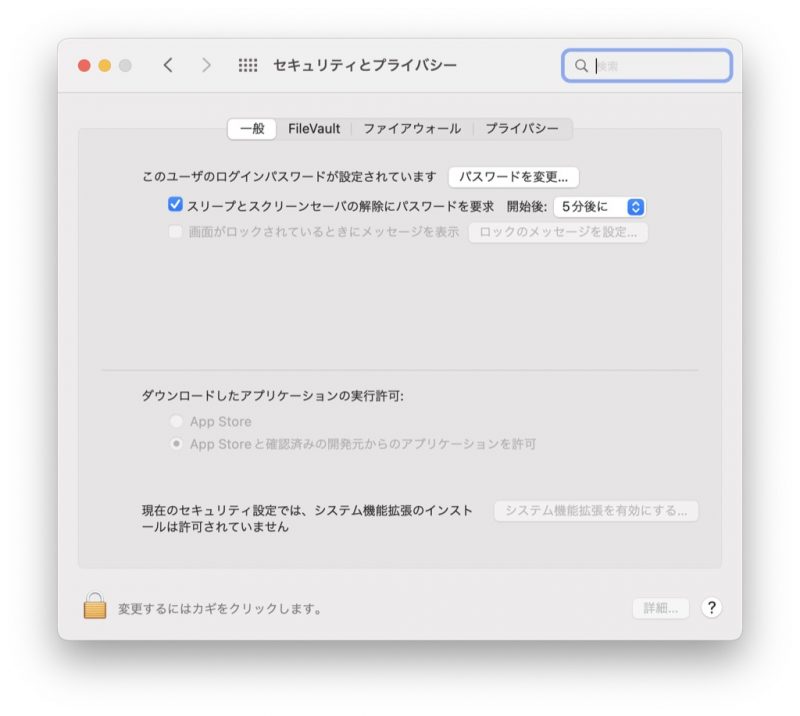
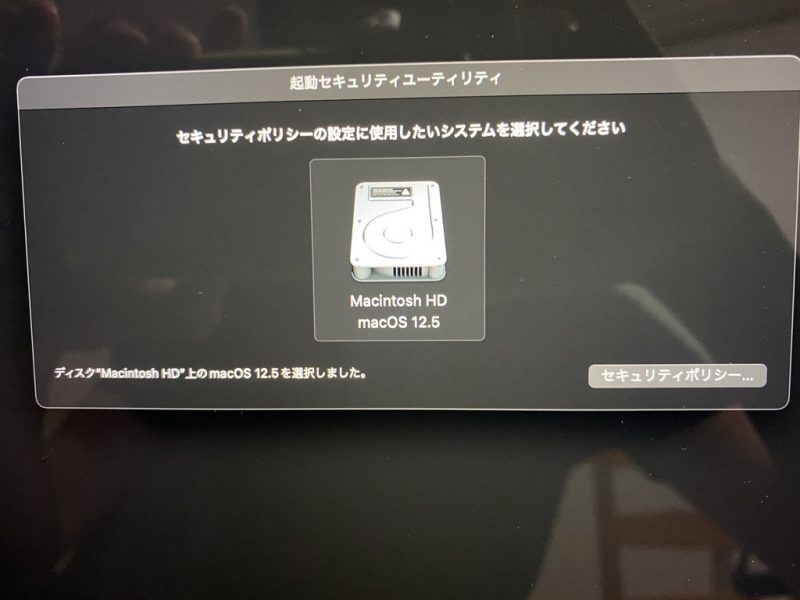
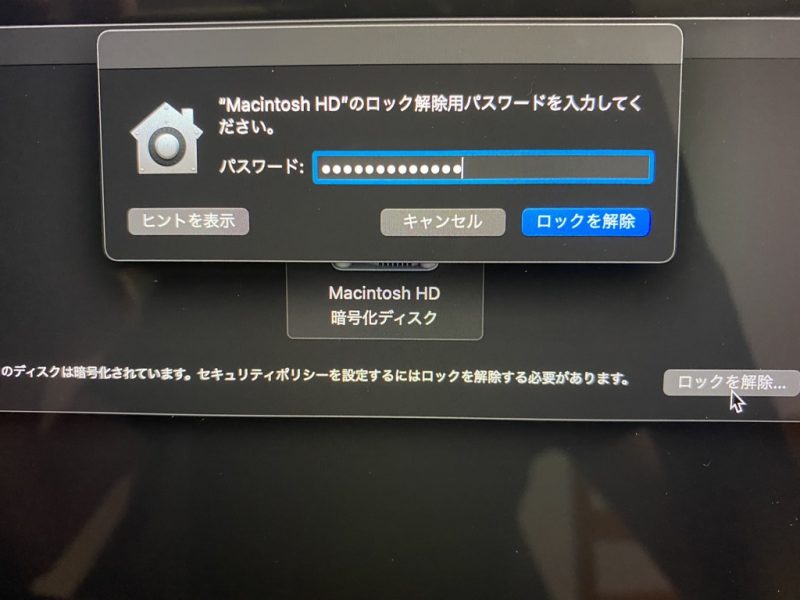
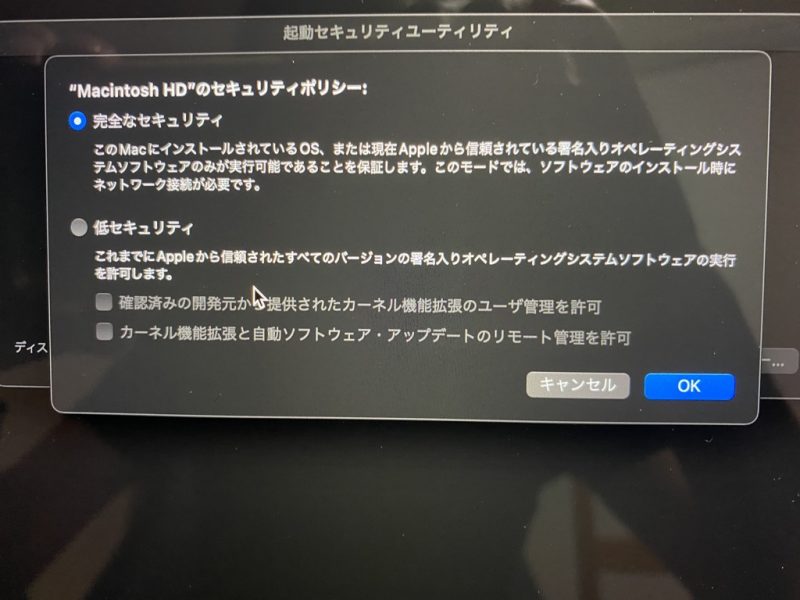
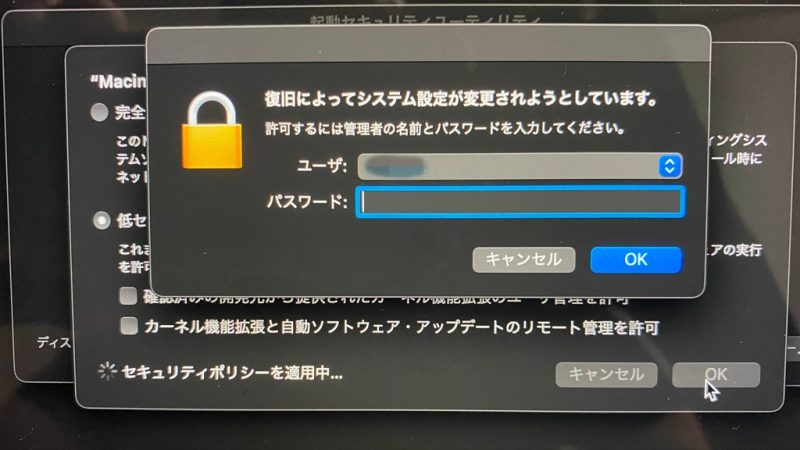
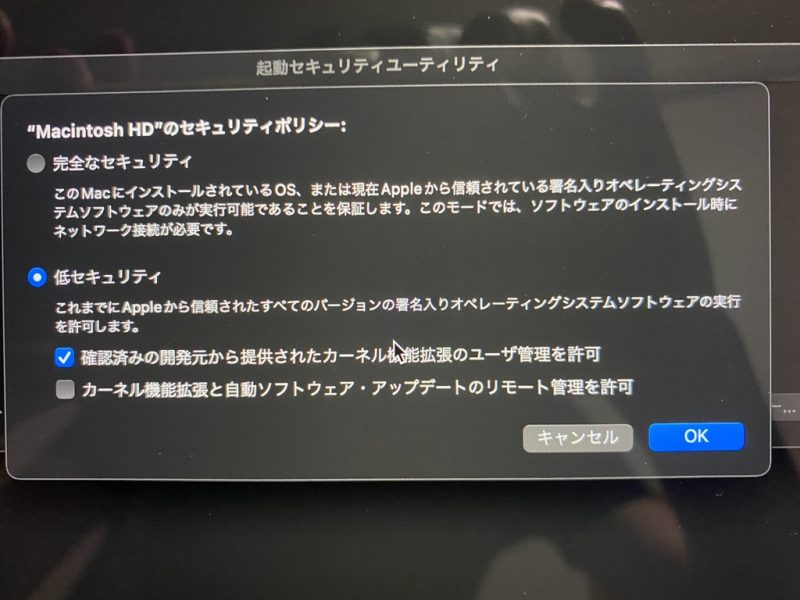
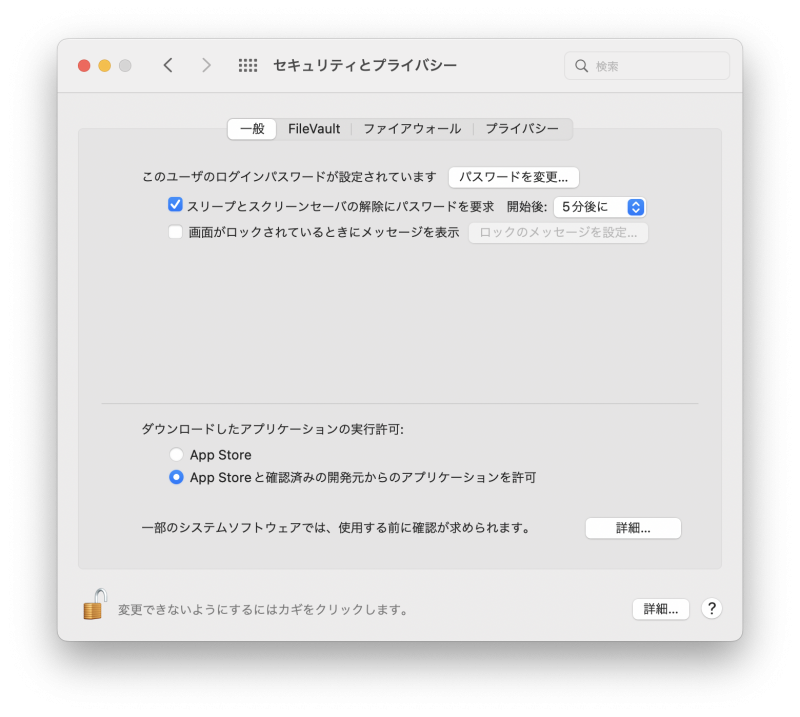
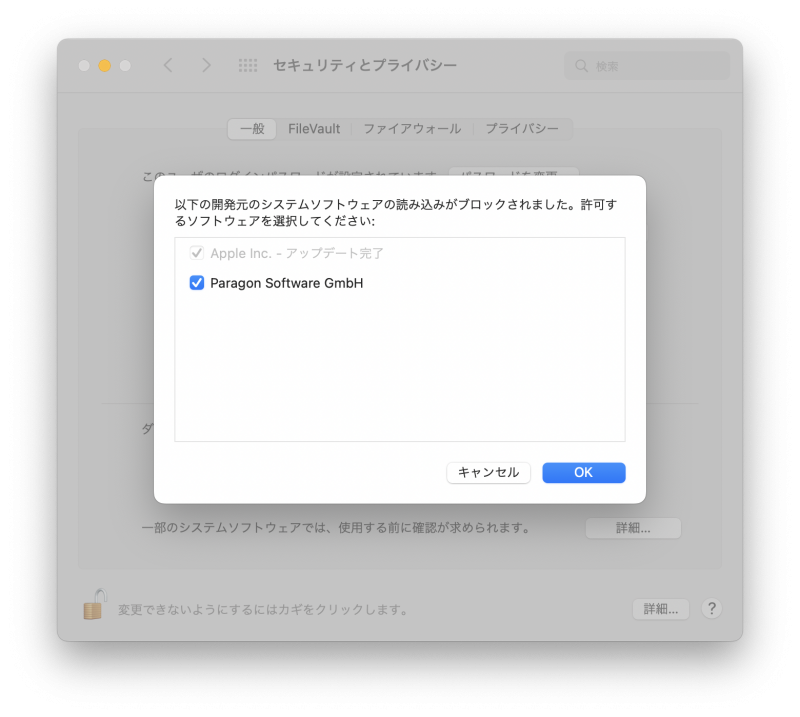
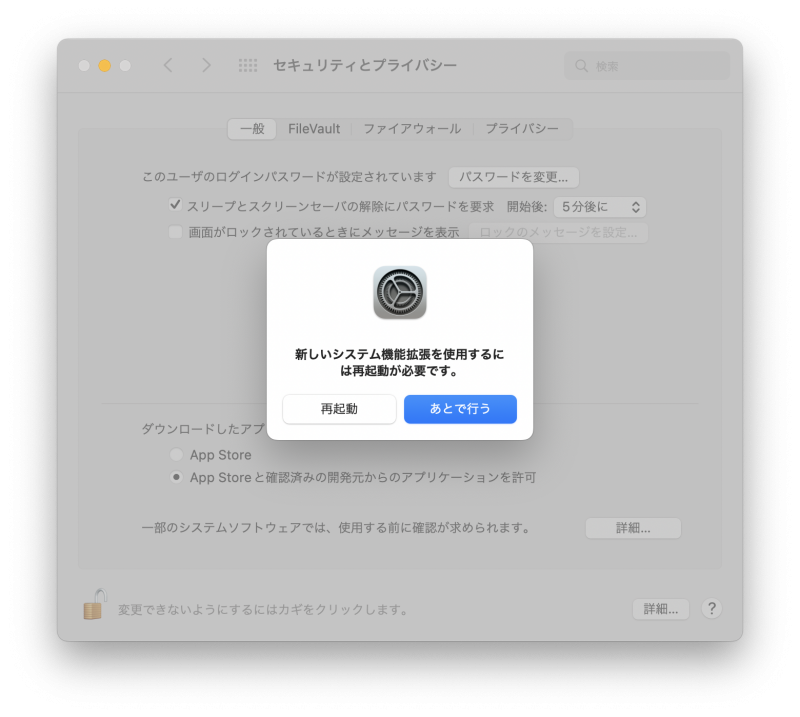
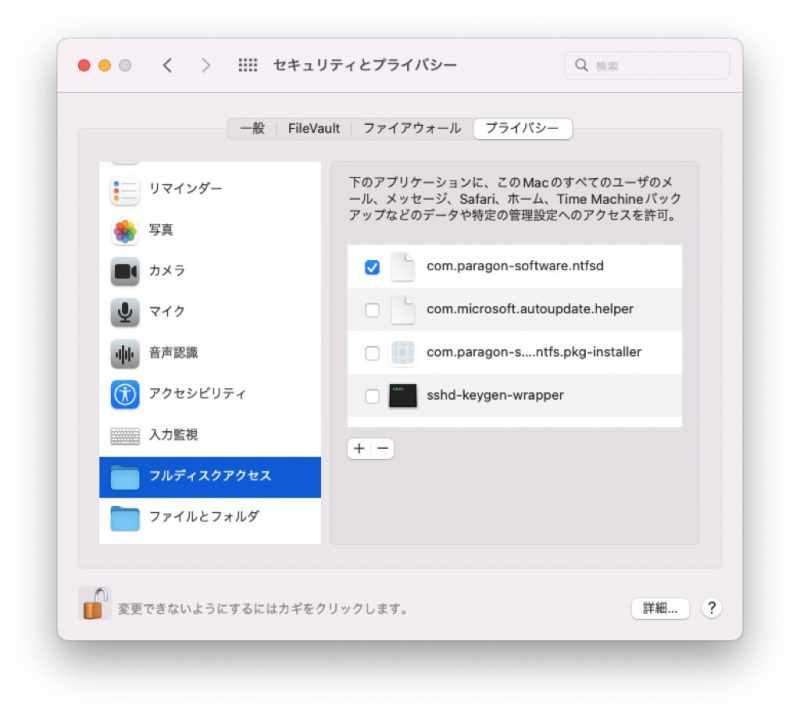
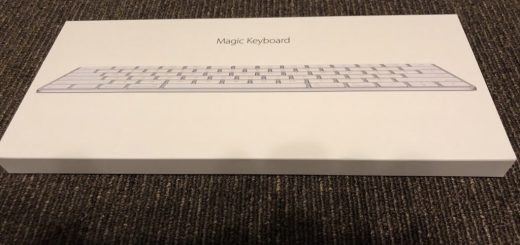


最近のコメント